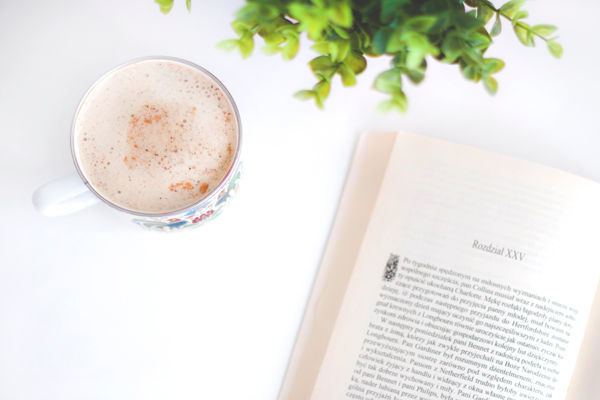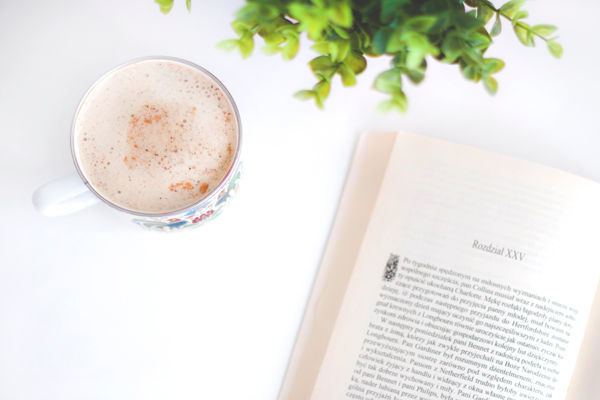【#第一文档网# 导语】以下是®第一文档网的小编为您整理的《word怎么设置段落间距》,欢迎阅读!
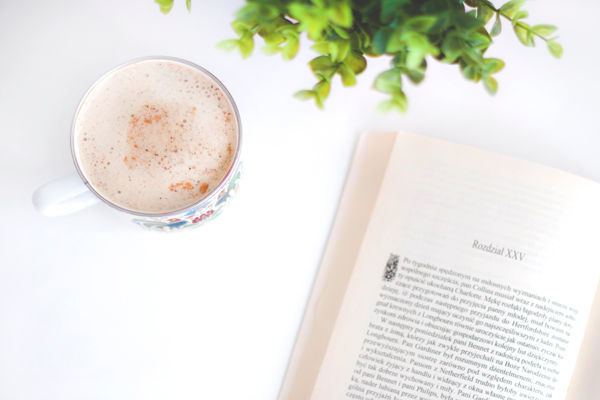
竭诚为您提供优质文档/双击可除 word怎么设置段落间距 篇一:word两段的行间距特别大,如何调正常 word两段的行间距特别大,如何调正常 打字太麻烦了,直接上图,一看就明白。 1.问题:两段之间间距特别大(如图所示) 2.全把文字全选,然后选把缩进和间距选项卡,设置段前段后间距为0行即可,不管用的话先改成1,然后再改成0就好了。 3.看看设置完后的效果,正常了吧。 篇二:word20XX教你怎么样轻松调整段落、段前、段后间距 在word20XX中给某段落设置间距时,一般都需要进入菜单栏中的“格式”,选择“段落”命令,然后在弹出的对话框中进行设置。而在word20XX中,我们将会省去这一步骤,直接在顶部的“选项卡”中对段落进行设置。而且在word20XX中我们可以通过多种渠道设置段落间距,下面就让我们和word联盟一起看看方法吧! 方法一、 先将鼠标移动到需要调整的段落下,然后在“开始”选项卡中的“段落”选项组中点击“行距”按钮,在弹出的下拉选项列表中可设置增加段前间距、增加段后间距,还有常用的一些单位如:1.0、 1.15、1.5、2.0、2.5、3.0。(如下图) 方法二、 竭诚为您提供优质文档/双击可除 ①同样,先将鼠标放到需要调整的段落行啊,在进入“开始”选项卡,单击“段落”选项组右下方的小按钮; ②在弹出的“段落”对话框中的“间距”下面,可以对段前、段后进行设置间距 方法三 进入“页面布局”选项卡,在“段落”选项组中我们同样可以对段前间距和段后间距进行调整。 篇三:在word20XX文档中设置段落间距 在word20XX文档中设置段落间距 所谓段落间距就是指两个段落之间的距离,通过设置word20XX文档段落间距,可以使word20XX文档中不同意义的段落之间保持特定距离,从而增强可读性。在word20XX文档中设置段落间距的步骤如下所述: 第1步,打开word20XX文档窗口,选中需要设置段落间距的段落。在菜单栏依次单击“格式”→“段落”菜单命令,如图20XX070804所示。 图20XX070804单击“段落”命令 第2步,在打开的“段落”对话框中切换到“缩进和间距”选项卡,在“间距”区域分别单击“段前”和“段后”编辑框的微调按钮,以设置合适的段落间距。设置完毕单击“确定”按钮即可,如图20XX070805所示。 图20XX070805设置word20XX文档段落间距 本文来源:https://www.dywdw.cn/fa4bb4da571252d380eb6294dd88d0d232d43c03.html